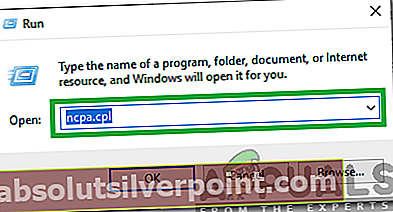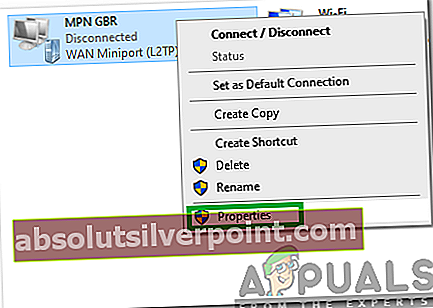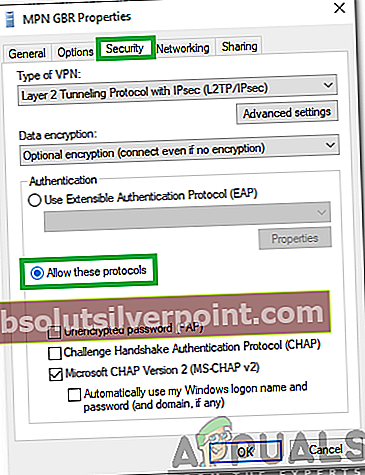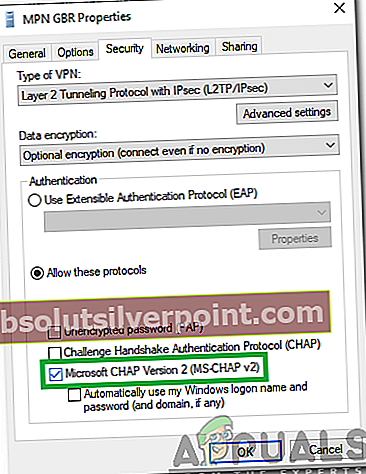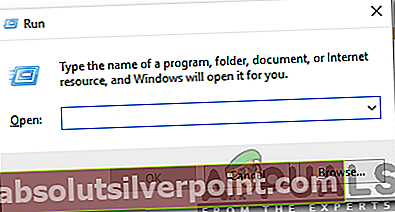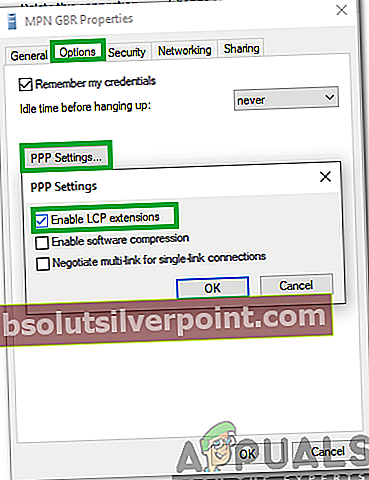Μια σύνδεση L2TP χρησιμοποιεί το Layer 2 Tunneling Protocol και χρησιμοποιείται κυρίως για την υποστήριξη εικονικών ιδιωτικών δικτύων. Ένα εικονικό ιδιωτικό δίκτυο (VPN) χρησιμοποιείται για να καλύψει την προέλευση της σύνδεσης αντικατοπτρίζοντας τη σύνδεση μέσω ενός διακομιστή που βρίσκεται σε διαφορετική περιοχή από την προέλευση της σύνδεσης. Αυτό μπορεί να βοηθήσει πολλά άτομα να αποκρύψουν τις τοποθεσίες τους από συγκεκριμένους ιστότοπους προκειμένου να παρακάμψουν ορισμένους περιορισμούς ασφαλείας.
Ωστόσο, πολύ πρόσφατα, πολλές αναφορές έχουν εισέλθει όπου οι χρήστες δεν μπορούν να πραγματοποιήσουν σύνδεση VPN και ένα "Η προσπάθεια σύνδεσης L2TP απέτυχε επειδή το επίπεδο ασφαλείας αντιμετώπισε σφάλμα επεξεργασίας κατά τις αρχικές διαπραγματεύσεις με τον απομακρυσμένο υπολογιστήΤο σφάλμα επιστρέφεται ενώ προσπαθείτε να το κάνετε. Σε αυτό το άρθρο, θα συζητήσουμε τους λόγους για τους οποίους ενεργοποιείται και θα παράσχουμε επίσης βιώσιμες λύσεις για την πλήρη διόρθωσή του.

Τι προκαλεί το σφάλμα "Η προσπάθεια σύνδεσης L2TP απέτυχε";
Αφού λάβαμε πολλές αναφορές από πολλούς χρήστες, αποφασίσαμε να διερευνήσουμε το ζήτημα και επινοήσαμε ένα σύνολο λύσεων για να το διορθώσουμε πλήρως. Επίσης, εξετάσαμε τους λόγους για τους οποίους ενεργοποιείται και τους απαριθμούσαμε ως εξής.
- Πρωτόκολλα με ειδικές ανάγκες:Σε ορισμένες περιπτώσεις, το σφάλμα ενεργοποιείται εάν το πρωτόκολλο Microsoft CHAP v2 είναι απενεργοποιημένο εντός των ιδιοτήτων της σύνδεσης VPN. Αυτό το πρωτόκολλο πρέπει να ενεργοποιηθεί για να λειτουργούν οι περισσότερες συνδέσεις VPN.
- Ρυθμίσεις PPP:Το πρωτόκολλο Point to Point πρέπει να ρυθμιστεί σωστά πριν οι χρήστες μπορούν να επιχειρήσουν μια σύνδεση VPN. Αυτό το πρωτόκολλο περιέχει ένα πρωτόκολλο LCP και το πρωτόκολλο LCP έχει κάποιες περαιτέρω επεκτάσεις που πρέπει να ενεργοποιηθούν για να λειτουργήσει σωστά η σύνδεση.
Τώρα που έχετε μια βασική κατανόηση της φύσης του προβλήματος, θα προχωρήσουμε προς τις λύσεις. Φροντίστε να τα εφαρμόσετε με τη συγκεκριμένη σειρά με την οποία παρουσιάζονται για να αποφύγετε συγκρούσεις.
Λύση 1: Ενεργοποίηση MS-CHAP v2
Δεδομένου ότι είναι σημαντικό το πρωτόκολλο Microsoft CHAP v2 να είναι ενεργοποιημένο πριν προσπαθήσετε να συνδεθείτε σε ένα VPN στα Windows 10, σε αυτό το βήμα, θα ενεργοποιήσουμε το πρωτόκολλο. Γι'αυτό:
- Βεβαιωθείτε ότι η σύνδεση VPN έχει ρυθμιστεί σωστά ώστε να ταιριάζει με το διαπιστευτήρια του διακομιστή VPN στον οποίο προσπαθείτε να συνδεθείτε και να προσθέσετε τη σύνδεση.
- Μόλις προστεθεί η σύνδεση, θα γίνει εμφανίζομαι στο λίστα προσαρμογέα δικτύου.
- Πατήστε "Παράθυρα” + “Ρ"Για να ανοίξετε το"Τρέξιμο" προτροπή.
- Πληκτρολογήστε "ncpa.cpl"Και πατήστε" Enter "για να ανοίξετε τις Ρυθμίσεις προσαρμογέα δικτύου.
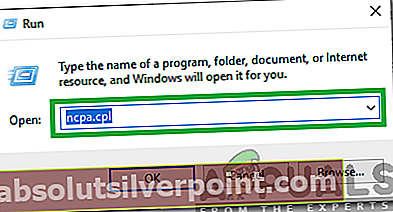
- Κάντε δεξί κλικ στο "VPN"Σύνδεση που έχει προστεθεί και επιλέξτε"Ιδιότητες“.
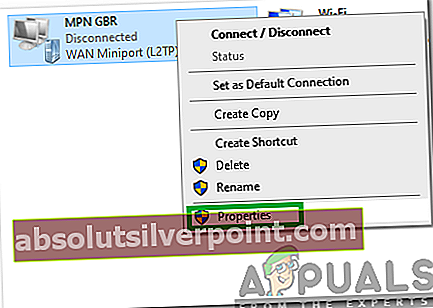
- Κάνε κλικ στο "Ασφάλεια" καρτέλα και ελέγξτε το «Επιτρέψτε αυτά τα πρωτόκολλαΕπιλογή.
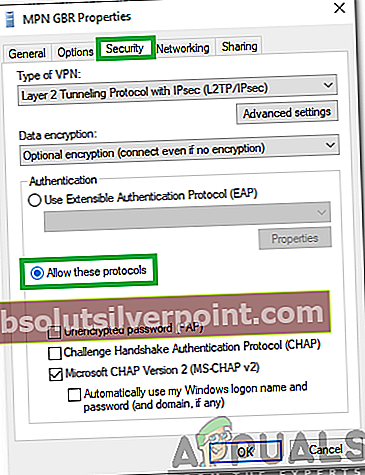
- Ελεγξε το «Έκδοση Microsoft-CHAP 2Επιλογή και κάντε κλικ στο "ΕΝΤΑΞΕΙ".
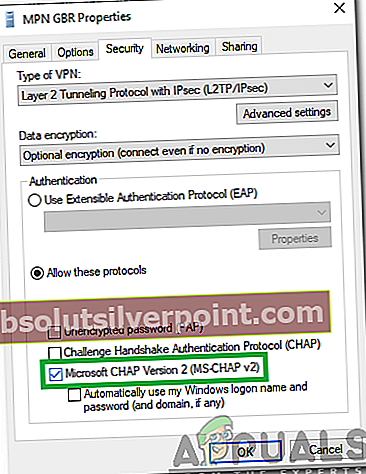
- Προσπαθήστε να συνδεθείτε στο VPN και έλεγχος για να δείτε εάν το πρόβλημα παραμένει.
Λύση 2: Ενεργοποίηση επεκτάσεων LCP
Είναι επίσης σημαντικό οι Ρυθμίσεις PPP να έχουν διαμορφωθεί ώστε να επιτρέπουν επεκτάσεις LCP, επομένως, σε αυτό το βήμα, θα αλλάξουμε τις ιδιότητες VPN και θα ενεργοποιήσουμε τις επεκτάσεις. Γι'αυτό:
- Πατήστε "Παράθυρα” + “Ρ"Για να ανοίξετε το"Τρέξιμο" προτροπή.
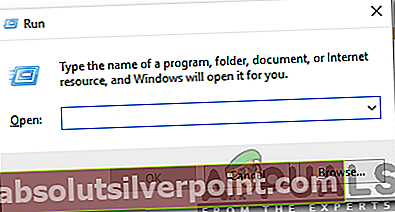
- Πληκτρολογήστε "ncpa.cpl"Και πατήστε"ΕισαγωΓια να ανοίξετε τις Ρυθμίσεις προσαρμογέα δικτύου.
- Κάντε δεξί κλικ στο "VPN"Σύνδεση που έχει προστεθεί και επιλέξτε"Ιδιότητες“.
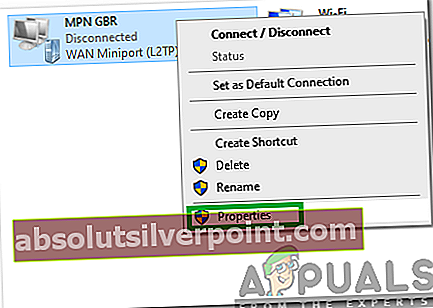
- Κάνε κλικ στο "Επιλογές"Καρτέλα και επιλέξτε"Ρυθμίσεις PPP“.
- Ελεγξε το "Ενεργοποίηση επεκτάσεων LCP" επιλογή και κάντε κλικ στο "ΕντάξειΚουμπί.
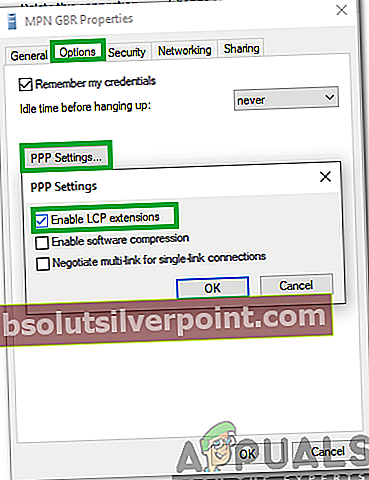
- Και πάλι, επιλέξτε το «ΕντάξειΕπιλογή για να αποθηκεύσετε τις ρυθμίσεις σας.
- Προσπαθήστε να συνδεθείτε στο VPN και έλεγχος για να δείτε εάν το πρόβλημα παραμένει.